A Steam Disk írási hiba egyszerű javítása Windows 10 rendszeren
Steam Disk Write Disk Error hibát észlel Windows 10 rendszeren a játék frissítése vagy letöltése közben? Íme néhány gyorsjavítás, amellyel megszabadulhat a hibaüzenettől.
A digitális lábnyomról való gondoskodás manapság kötelező az interneten. Bosszantó és felesleges, ha régóta nem használt, de még mindig az interneten lévő Facebook-fiókja van. Érdemes lehet véglegesen törölni, és eltávolítani az összes régi adatot az internetről.

A Facebook megköveteli a fiók jelszavának megadását a törléshez. Ön azonban nem emlékszik rá, és nem is írta sehova. Szerencsére vannak kipróbált lépések a régi Facebook-fiók végleges, jelszó nélküli törlésére.
Merüljünk el a hibaelhárításban.
Jelszó visszaállítása
A legegyszerűbb módja annak, hogy visszaszerezze a hozzáférést régi Facebook-fiókjához, és törölje azt, ha visszaállítja jelszavát. A Facebook kezdőképernyője néhány lehetőséget kínál, ha rákattint az „Elfelejtette a jelszavát” linkre.
Új jelszó létrehozása a fiókhoz egyszerű, ha ismeri a fiók e-mail címét. A fiókhoz tartozó telefonszám is működni fog. Ha szerencséje van, és még mindig birtokában van ezeknek az információknak, a következő lépésekkel állíthatja vissza a jelszót:
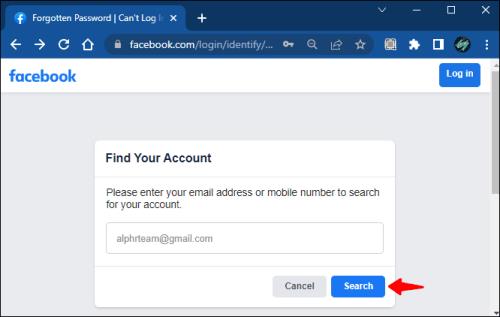
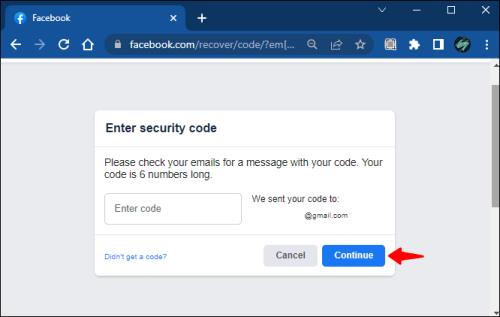
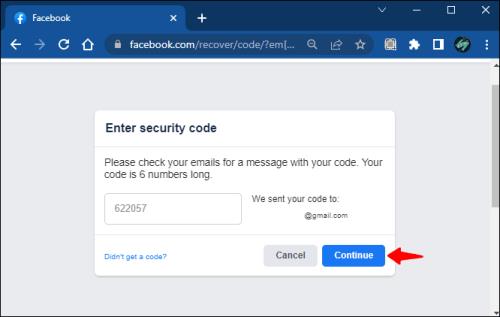
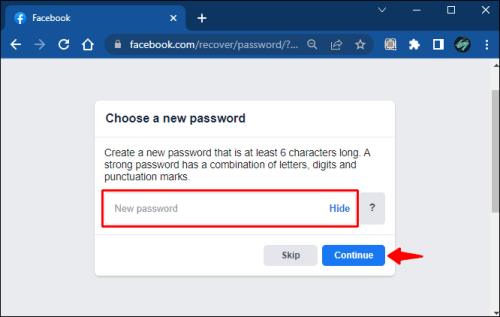
Ezzel visszaállította jelszavát, és visszanyerte hozzáférését a fiókhoz. Most térjünk rá a feladat fióktörlési részére:
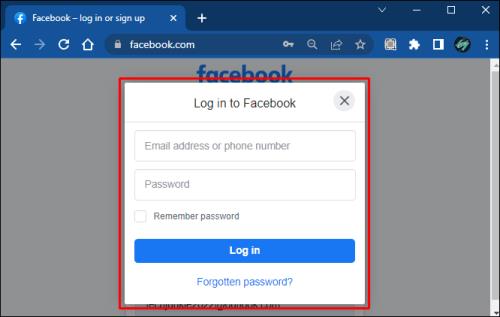
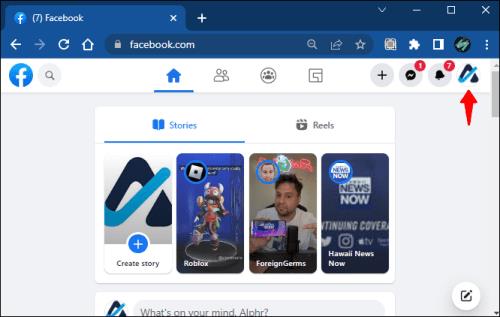
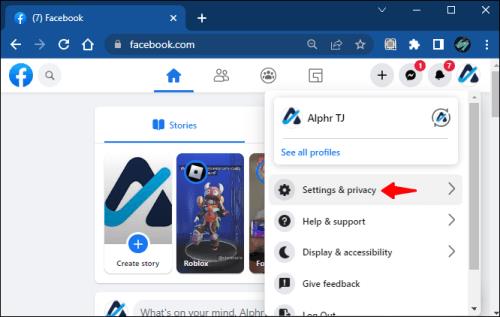
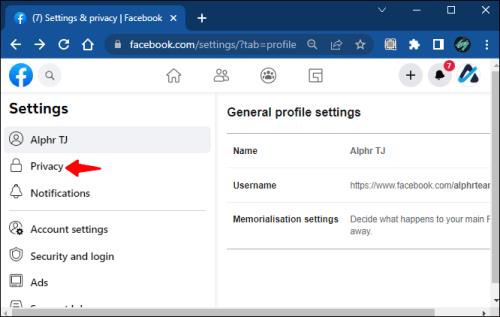
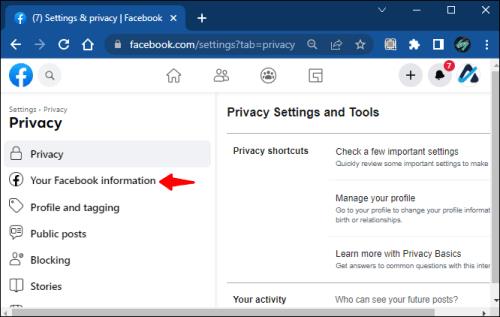
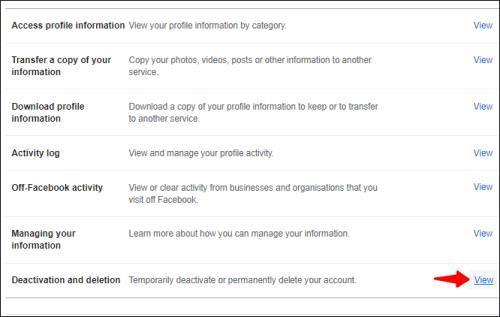
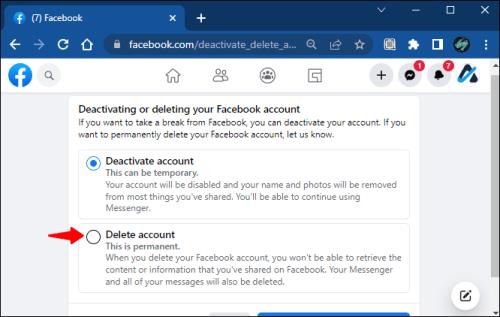
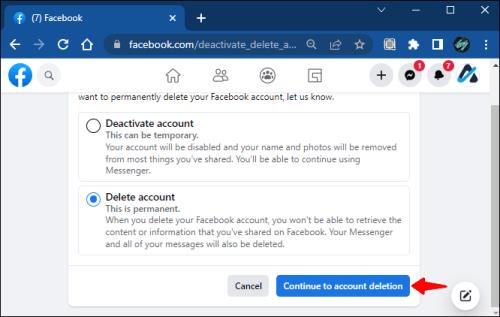
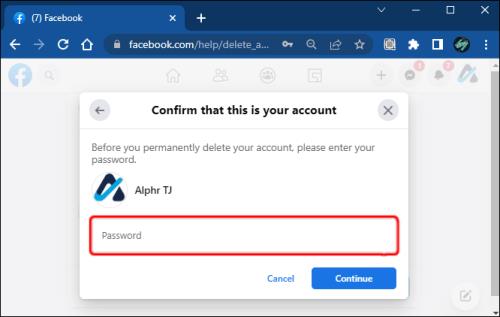
Mi a teendő, ha nem rendelkezik bejelentkezési adatokkal
Ebben az esetben a fiókhoz való hozzáférés visszaszerzése kissé bonyolultabb lehet, de nem lehetetlen. Ha nem emlékszik a fiókhoz társított e-mail címre, a Facebook tippeket ad, hogy segítsen kitalálni. Például a régi verzióhoz kapcsolt e-mail cím k****[email protected] formában jelenhet meg. Ezek a javaslatok tanácsot adhatnak a memória felgyorsításához és a jelszó visszaállításához.
A https://www.facebook.com/login/identify link segítségével is megkeresheti fiókját. Ha név szerint keres, előfordulhat, hogy nem jelenik meg a találatok között. Ha ez a helyzet, kattintson a Nem vagyok a listán lehetőségre , írja be egy barátja nevét, és folytassa a keresést.
Fiók bejelentése hamisként
Előfordulhat, hogy a régi fiókhoz való hozzáférés visszaszerzéséhez és a megfelelő törléséhez szükséges lépéseket követni nem könnyű. Ennek azonban van egy szokatlan parancsikonja. Ha régi fiókját hamisként jelenti be, akkor gyorsan törölheti azt. Mivel a digitális lábnyom fogalma természetesen hozzájárul számos hamis fiók megszületéséhez, a Facebook metaverzumában a hamis fiókok törlése várható.
Íme a lépések a fiók hamisítványként való bejelentéséhez:
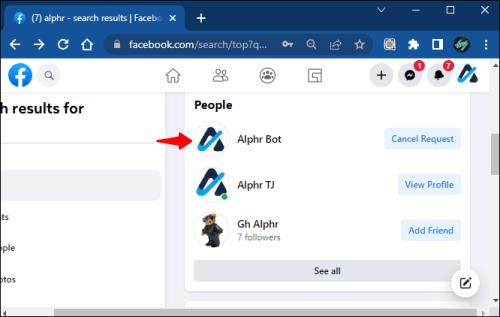

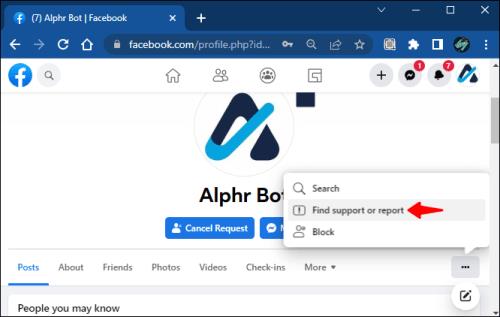
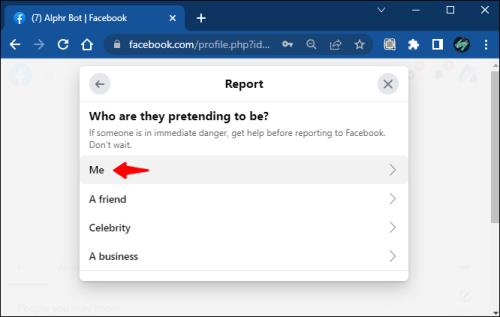
Több embernek is megmondhatja, hogy jelentsék a fiókot, ha az első alkalommal nem működik. Több bejelentés esetén nagyobb az esélye annak, hogy a Facebook hamisként ismeri fel a fiókot, és törli.
Lépjen kapcsolatba a Facebook súgójával
Ha minden más nem sikerül, akkor egyenesen a Facebook ügyfélszolgálatához kell mennie. Ha követi ezeket a lépéseket, véglegesen törölheti Facebook-fiókját jelszó nélkül és 14 napos várakozás nélkül.
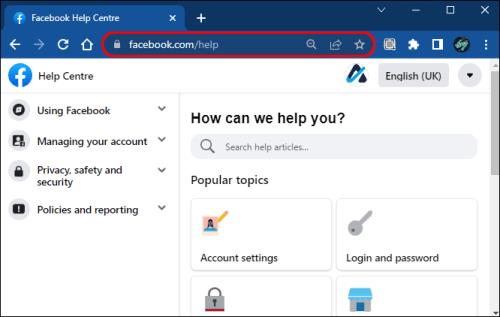
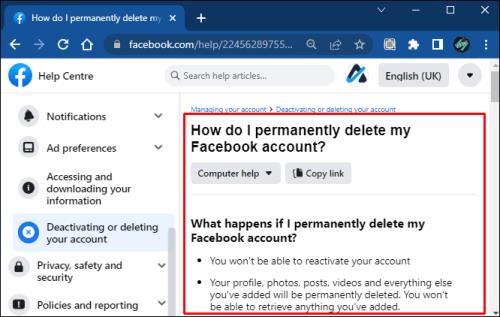
Nincs Egyenes Út
Több okból is érdemes törölni régi Facebook-fiókját. A törléshez szükséges információk hiánya megnehezíti ezt a feladatot, de vannak módok ennek megkerülésére.
Egy régi Facebook-fiók jelszó nélküli törlése egyszerű, feltéve, hogy rendelkezik róla némi információval. Ha nem rendelkezik olyan információval, amelyet a fiók létrehozásához használt, akkor rossz hír: a régi fiók valószínűleg örökre ott marad.
Hogyan sikerült jelszó nélkül törölnie a Facebook fiókját? Mondja el nekünk az alábbi megjegyzések részben!
Steam Disk Write Disk Error hibát észlel Windows 10 rendszeren a játék frissítése vagy letöltése közben? Íme néhány gyorsjavítás, amellyel megszabadulhat a hibaüzenettől.
Fedezze fel, hogyan távolíthat el alkalmazásokat a Windows 10 rendszerből a Windows Store segítségével. Gyors és egyszerű módszerek a nem kívánt programok eltávolítására.
Fedezze fel, hogyan tekintheti meg vagy törölheti a Microsoft Edge böngészési előzményeit Windows 10 alatt. Hasznos tippek és lépésről-lépésre útmutató!
A Google zökkenőmentessé tette a csoportos megbeszélések lebonyolítását. Tudd meg a Google Meet korlátait és lehetőségeit!
Soha nincs rossz idő a Gmail jelszavának megváltoztatására. Biztonsági okokból mindig jó rutinszerűen megváltoztatni jelszavát. Ráadásul soha
Az online adatvédelem és biztonság megőrzésének egyik alapvető része a böngészési előzmények törlése. Fedezze fel a módszereket böngészőnként.
Ismerje meg, hogyan lehet némítani a Zoom-on, mikor és miért érdemes ezt megtenni, hogy elkerülje a zavaró háttérzajokat.
Használja ki a Command Prompt teljes potenciálját ezzel a több mint 280 (CMD) Windows-parancsot tartalmazó átfogó listával.
Alkalmazhatja a Google Táblázatok feltételes formázását egy másik cella alapján, a Feltételes formázási segédprogrammal, a jelen cikkben ismertetettek szerint.
Kíváncsi vagy, hogyan használhatod a Rendszer-visszaállítás funkciót a Windows 11 rendszeren? Tudd meg, hogyan segíthet ez a hasznos eszköz a problémák megoldásában és a számítógép teljesítményének helyreállításában.







![Feltételes formázás egy másik cella alapján [Google Táblázatok] Feltételes formázás egy másik cella alapján [Google Táblázatok]](https://blog.webtech360.com/resources3/images10/image-235-1009001311315.jpg)
